一、mysql下载
下载地址:https://dev.mysql.com/downloads/mysql/
按步骤下载就可以
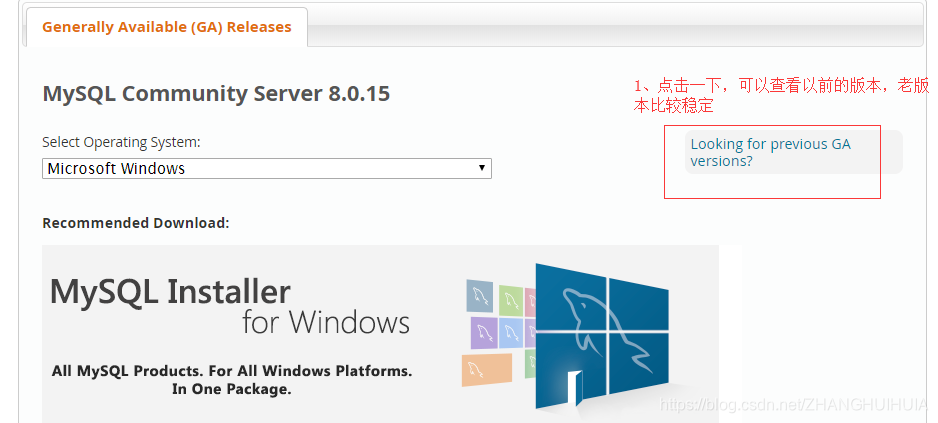

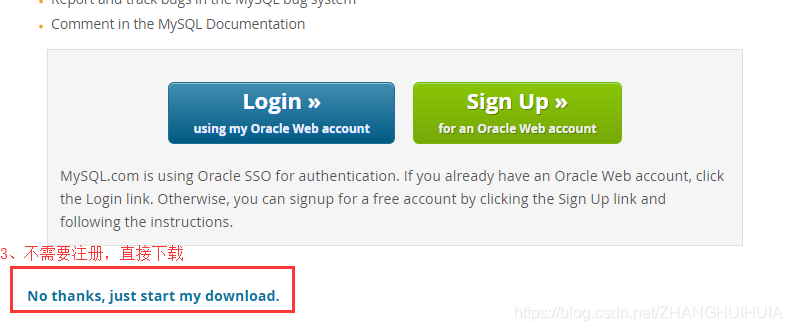
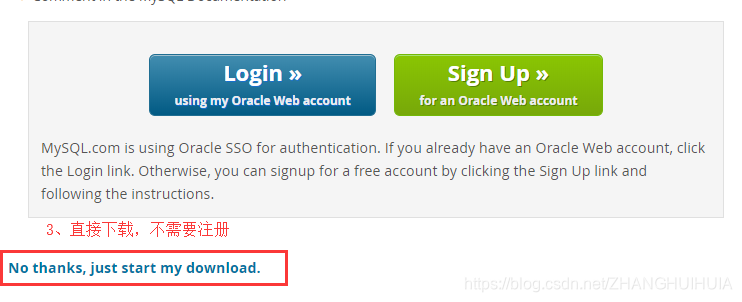
二、mysql安装
1.win10系统mysql安装版本为5.7的时候,需要微软2013运行库(一般都有,不需要安装)(省略)
2.下载mysql安装文件,前面已经下载了:
3.从D盘新建一个文件夹 D:/mysql5.7
4.把压缩包的文件复制到mysql5.7中, mysql5.7目录下面有 bin doc include lib share copying readme文件
5.在文件夹里新建一个文件,名为 my.ini 建好之后的路径为D:/mysql5.7/my.ini
6.把下面的代码复制到my.ini文件内,根据情况修改
[mysql]
# 设置mysql客户端默认字符集
default-character-set=utf8
[mysqld]
#设置3306端口
port = 3306
# 设置mysql的安装目录
basedir=D:\mysql5.7
# 设置mysql数据库的数据的存放目录
datadir=D:\mysql5.7\data
# 允许最大连接数
max_connections=200
# 服务端使用的字符集默认为8比特编码的latin1字符集
character-set-server=utf8
# 创建新表时将使用的默认存储引擎
default-storage-engine=INNODB
请注意:
basedir和datadir,请根据自己的实际安装目录进行修改
7.以管理员权限打开命令行,在命令行里进入到 D:\mysql5.7\bin 文件夹
命令如下:
PS C:\WINDOWS\system32> D:
PS D:> cd mysql5.7/bin
PS D:\mysql5.7\bin>
然后输入命令
mysqld --initialize --user=mysql --console
返回的localhost 后面是密码,小本本记下来

8.安装mysql服务
mysqld --install MySQL

9.启动mysql服务
net start MySQL

10 停止服务和删除服务(先不要操作这一步)
net stop MySQL
sc delete MySQL(如果要删除mysql服务,记得删除data下的文件)
11.修改初始密码
Mysql -u root -p
set password for root@localhost=password(‘你的密码’); //注意分号结束
exit;//退出Mysql
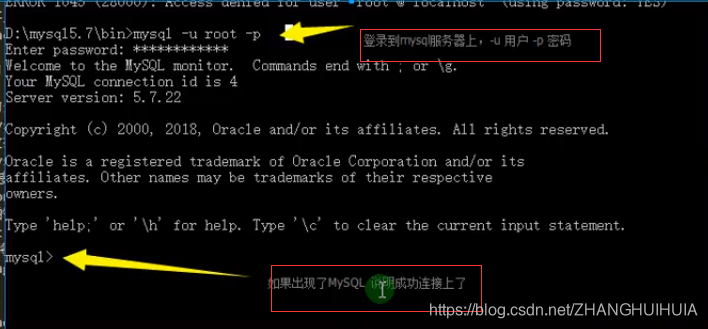
大功告成了!!